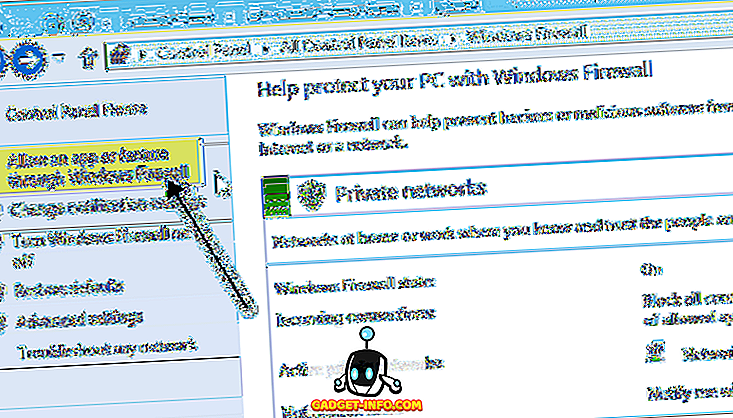Jei jums patinka žavėtis su „Android“ įrenginiu, yra tikimybė, kad gerai žinote Nova paleidimo priemonę. Nors „Android“ yra daug puikių paleidimo įrenginių, „Nova“ paleidėjas, be abejo, yra geriausias iš partijos. Įkroviklio programa atneša tonų tinkinimo parinkčių, tačiau jei tai yra vienas dalykas, tai yra teminė parduotuvė. Kai kurie žmonės teigia, kad „Nova“ paleidimo įrenginyje nėra teminės parduotuvės, nes galite lengvai sukurti „Nova Launcher“ temas. Na, mes su tuo sutinkame, nes gana lengva sukurti Nova paleidimo temą ar sąranką.
Taigi, jei jums buvo įdomu, apie vėsius Nova paleidimo temas, nesijaudinkite, mes apie tai viską pasakysime. Taigi, be jokių papildomų veiksmų, rasite veiksmus, kaip sukurti Nova paleidimo temą:
Prieš pradėdami, akivaizdžiai turėsite įdiegti „Nova“ paleidimo priemonę iš „Google Play“ parduotuvės. Galite išbandyti nemokamą versiją, kad pradėtumėte, bet dauguma atvėsti variantų yra „Nova Launcher Prime“ ($ 4, 99). Taip pat įsitikinkite, kad Nova yra numatytasis paleidėjas. Norėdami tai padaryti, eikite į Nustatymai-> Namai arba Nustatymai-> Programos ir paspauskite nustatymų krumplį, tada patikrinkite „Numatytosios programos“.
1. Nustatykite savo pasirinktą gražų foną
Jūsų pradinio ekrano ekrano užsklanda yra jūsų „Nova“ paleidimo temos pagrindas, nes turėsite pasirinkti kitus elementus, pagrįstus jūsų ekrano užsklanda. Taigi svarbu pasirinkti tapetą, kuris atrodo gražiai ir gali išlaikyti laiko išbandymą. Mūsų temai naudojome „Wallrox“ ekrano užsklandos „Matexial 28“ plokščią išvaizdą turinčią tapetą .
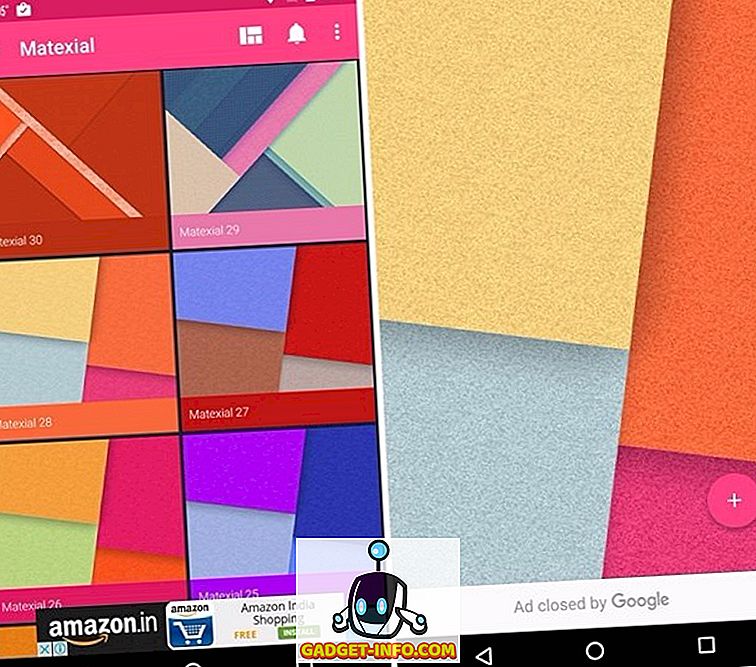
Nors mes išlaikėme paprastus dalykus, jums nereikia to daryti. Galite pasirinkti labai išsamius ir pritaikomus tapetus iš KLWP, Muzei mėgstamiausių, nors šios programos kartais gali būti labai sudėtingos. Taip pat galite pasirinkti iš įvairių tapetų programose, pvz., „Zedge“, „Backgrounds HD“, arba galite paskaityti nuostabias gyvų tapetų programas.
2. Įdiekite piktogramų paketą, kuris užpildo tapetą
„Android“ yra daugybė nuostabių piktogramų pakuočių, tačiau turėsite pasirinkti piktogramų paketą, kuris gerai dera su ekrano užsklanda. Svarbu, kad piktogramos neatsidurtų nuo tapetų. Mes pasirinkome „ Voxel“ piktogramos paketą mūsų temai, atsižvelgiant į tai, kad jis sukuria plokščią dizainą, o mūsų tapetai yra tose pačiose linijose. Be to, mums patinka vieningos kvadratinės piktogramos, kurias pateikia „Voxel“. Norėdami pakeisti piktogramas Nova, eikite į Nova Settings-> Look & feel-> Icon theme ir pasirinkite norimą piktogramų paketą.
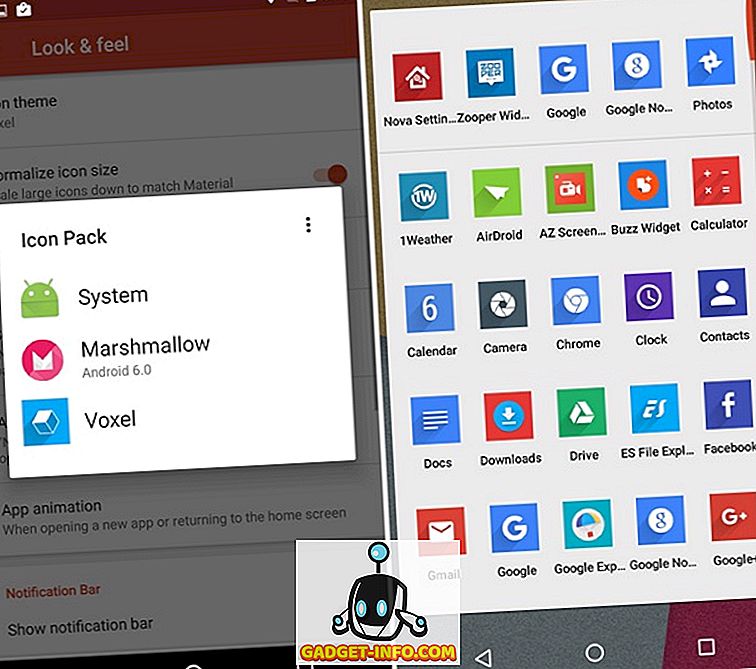
Vis dėlto galite pasirinkti savo pačių piktogramas ir mes siūlome jums patinka „Merus“, „Aurora“, „Elun“, „Nimbbi“, „Polycon“ ir kt. Taip pat galite patikrinti mūsų postą 20 geriausių „Android“ piktogramų paketų.
3. Pridėkite gražių ir funkcionalių raštų
„Widget“ ne tik atneša funkcionalumo ir informacijos tiesiai į pradinį ekraną, bet ir suteikia grožio. Taigi, galite pridėti keletą gražių raštų, kad pagerintumėte „Nova“ paleidimo temą. Tiesą sakant, mūsų temoje naudojome nemažai raštų . Mes naudojome labai populiarią „ Zooper Widget Pro“ programą, kad pridėtume vieną iš standartinių šablonų valdiklių, pavadintų „ DaveDate “.
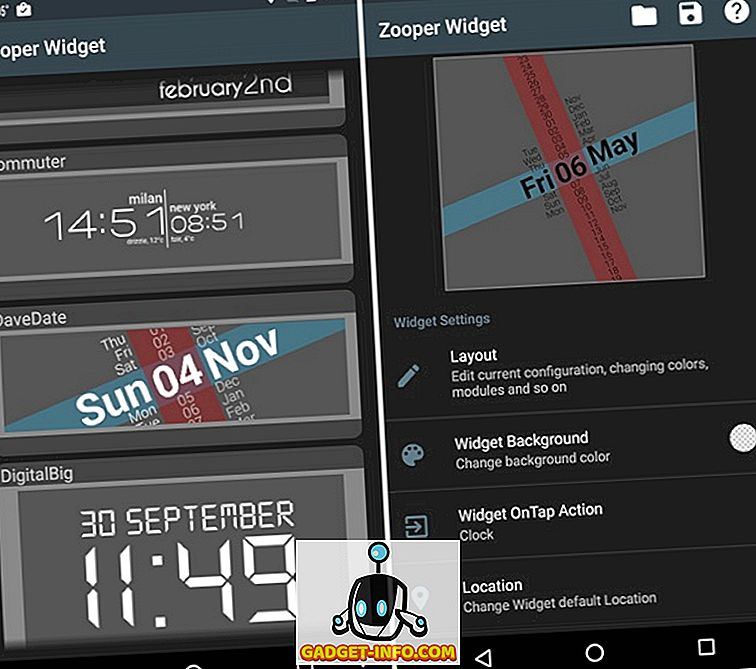
Mes taip pat sukūrėme savo „Custom“ valdiklį per „Zooper“, kad galėtume parodyti sistemos informaciją, pvz., Bateriją ir saugojimą. Naudojome mastelio keitimo piktogramų rinkinį, kad galėtume parodyti baterijos piktogramą, turtingą akumuliatoriaus informacijos tekstą ir paprastą tekstą, kad būtų rodomi saugojimo duomenys. „Zooper“ siūlo daugybę parinkčių, panašių į KLWP, todėl galite tinkinti valdiklį taip, kaip norite.
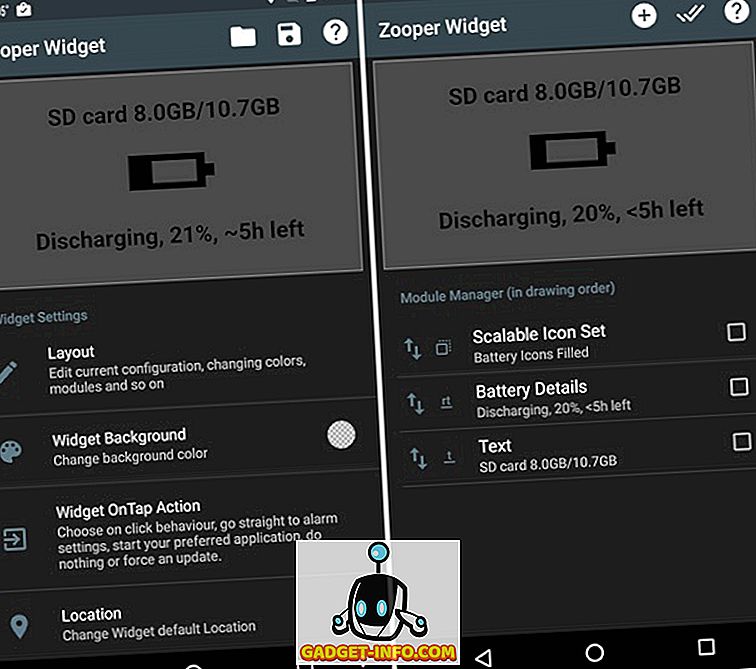
Kartu su pora „Zooper“ valdiklių mes pridėjome muzikos grotuvo valdiklį su „Shuttle“, kuri atneša jums keletą valdiklių išdėstymų ir galimybių redaguoti skaidrumą, spalvas, foną ir tekstą. Naudodamiesi muzikos grotuvo valdikliu, taip pat naudojome vieną iš 1 oro sąlygų valdiklių . 1Weather valdikliu pasirinkome foną, kad būtų skaidrus, piktogramų rinkinys ir akcentas, kad būtų juoda, ir laikrodžio ace „Custom“. Galiausiai, mūsų temai pridėjome „ Google Keep“ valdiklį .
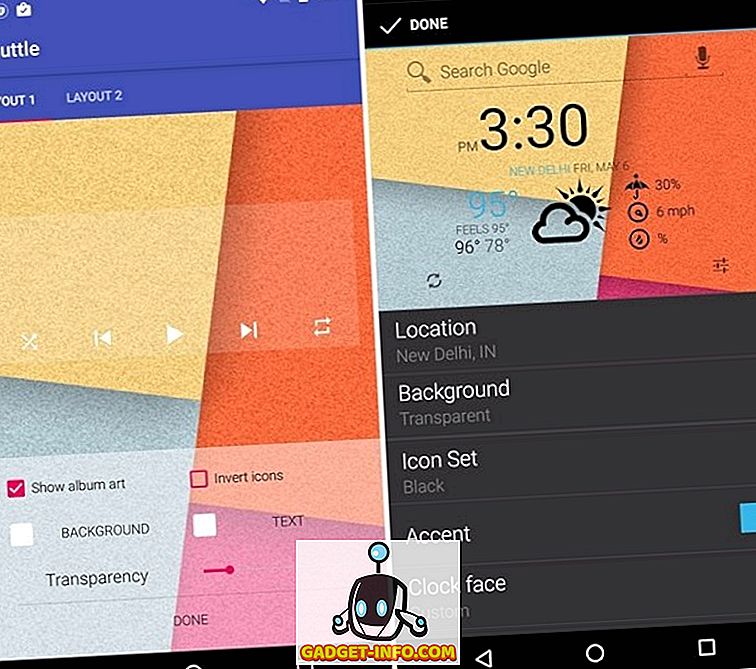
Pastaba : mes naudojome juodąjį tekstą visuose mūsų valdikliuose, kad valdikliai būtų geri kontrastai nuo šviesių tapetų ir spalvingų Voxel piktogramų.
Kaip ir daugelis kitų dalykų, „Android“ yra įvairių vėsių valdiklių, todėl galite pasirinkti savo. Jei jums reikia pagalbos, peržiūrėkite 17 geriausių „Android“ valdiklių sąrašą.
4. Paslėpti su Nova paleidimo parinktimis
Jūsų „Nova“ paleidimo tema jau gali būti graži, tačiau kai kuriuos Nova paleidimo nustatymus reikia pridėti šiek tiek baigiant. Svarbu, kad žinotumėte visas atvėrusias „Nova“ paleidimo parinktis, nes būtent tai reikia norint patobulinti temą. Taigi, čia eina:
Darbalaukis
„Nova“ paleidimo įrenginys leidžia pritaikyti darbalaukį „homecreen“ iš „Android“ prie „hilt“ . „Nova Settings-> Desktop“ galite keisti piktogramų tinklelį (piktogramų, kurias galite pritaikyti, skaičių), piktogramos išdėstymą (piktogramos dydį, šriftus ir tt), plotį ir aukštį (tarpas tarp piktogramų), paieškos juostos stilius, puslapio rodiklius spalva, tapetų slinkimas ir dar daugiau. Taip pat galite patikrinti įvairius slinkties efektus (kortelės krūvą, planšetinį kompiuterį, stiklą, valiklį ir pan.), Kurie labai skiriasi vartotojo patirtimi. Taip pat yra galimybių persidengti valdiklius, užrakinti darbalaukį ir dar daugiau.
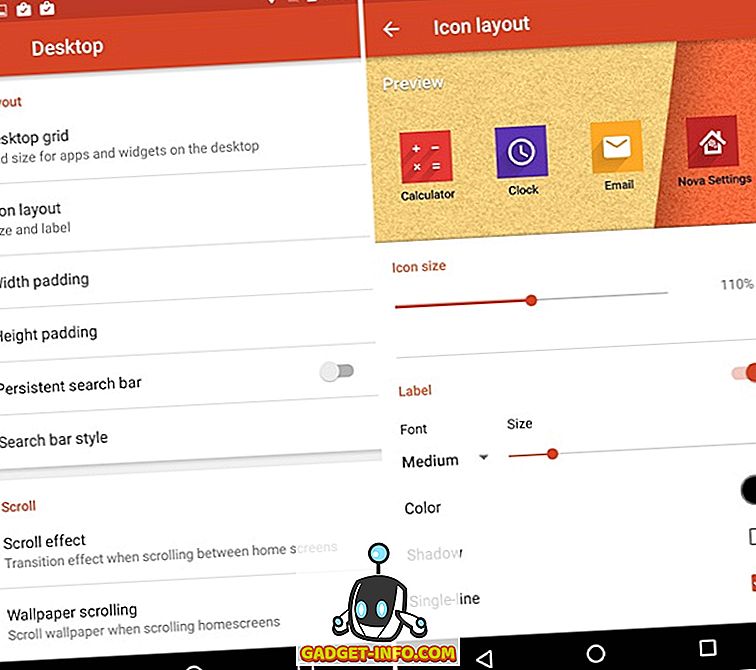
Mūsų temai mes suskaldėme tik keletą variantų. Darbalaukio tinklelio dydį nustatėme į „5 × 5“, piktogramos dydį iki „110%“ ir šriftą „vidutinė“ piktogramos išdėstymo, pločio ir aukščio pagalvėlės iki „Nieko“, išjungę ekrano užsklandą ir pasirinkdami „Wipe“ slinkimą poveikį.
Programų ir valdiklių stalčiai
Taip pat galite pakeisti programų ir valdiklių stalčius, kad jie atitiktų jūsų poreikius. „Nova“ suteikia jums galimybę keisti programų stalčiaus tinklelį, stalčių stilių (sąrašas, horizontalus, vertikalus) programoms ir valdikliams, perėjimo animacijai, slinkimo efektams ir kt. Taip pat galite pasirinkti, kad programos stalčius matote skirtuke, kaip ir ankstesnės „Android“ versijos, grupės stalčiai ir pridėkite paieškos juostą. Jei jums nepatinka baltas stalčiaus fonas, galite pasirinkti kitą vaizdą arba tiesiog laikyti jį skaidriu .
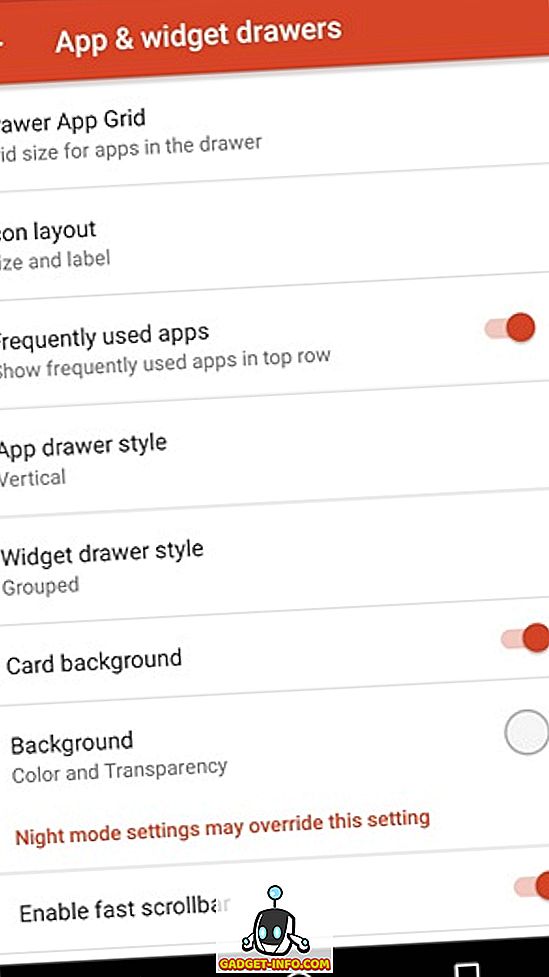
Mūsų tema buvo labiau nukreipta į pradinio ekrano patobulinimus, todėl nenorėjome keisti programų ir valdiklių stalčių nustatymų. Tačiau galite lengvai pereiti į priekį ir atlikti norimus pakeitimus.
Prieplauka
Į doką įeina piktogramos, prieinamos kiekvieno pradinio ekrano apačioje. Nova leidžia jums pridėti puslapių prie doko ir padidinti piktogramų skaičių dokoje. Taip pat galite pakeisti piktogramos dydį, šriftą, užpildymą ir įjungti „dokas kaip perdanga“, kuri leidžia perjungti doką su gestais. Taip pat yra vėsius variantas pakeisti doko foną. Jei nesate tikrai doko ventiliatorius, „ Nova“ leidžia ją visiškai išjungti .
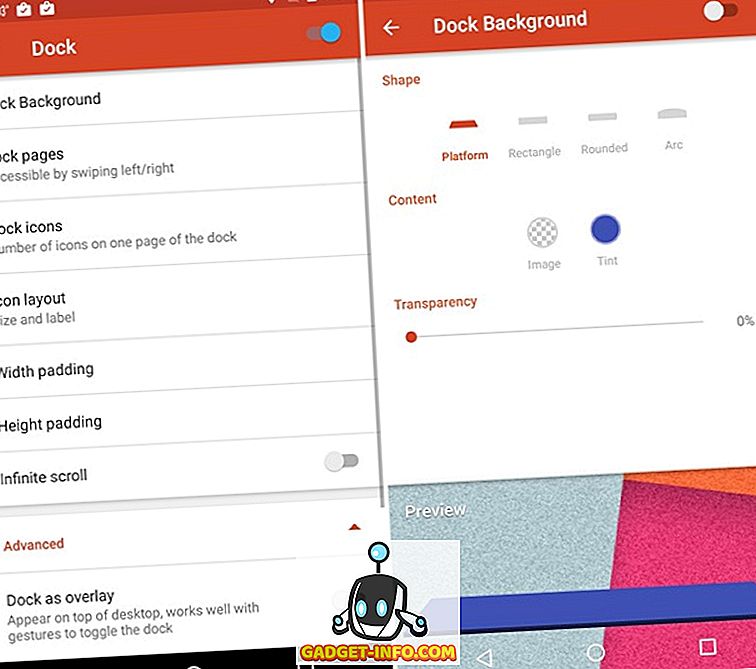
Mes pakeitėme „Dock“ piktogramos dydį iki 110% mūsų temai, kad atitiktų piktogramos dydį su mūsų pradinio ekrano piktogramomis.
Aplankai
Kaip ir nauji „Android N“ aplankai? Na, jūs galite turėti juos su Nova paleidikliu . Jūs galite lengvai pereiti į „Nova Settings-> Folders“ ir keisti, kaip atrodo aplankas ir piktogramos. Galite pasirinkti, kad piktogramos būtų sukrautos, tinklelis, ventiliatorius ar linija, o aplanko fonas būtų laikomas „N Preview“ stiliaus arba apskritimo, kvadrato, disko ir pan. Taip pat yra parinkčių pakeisti aplankų, fono ir piktogramos išdėstymo perėjimą.
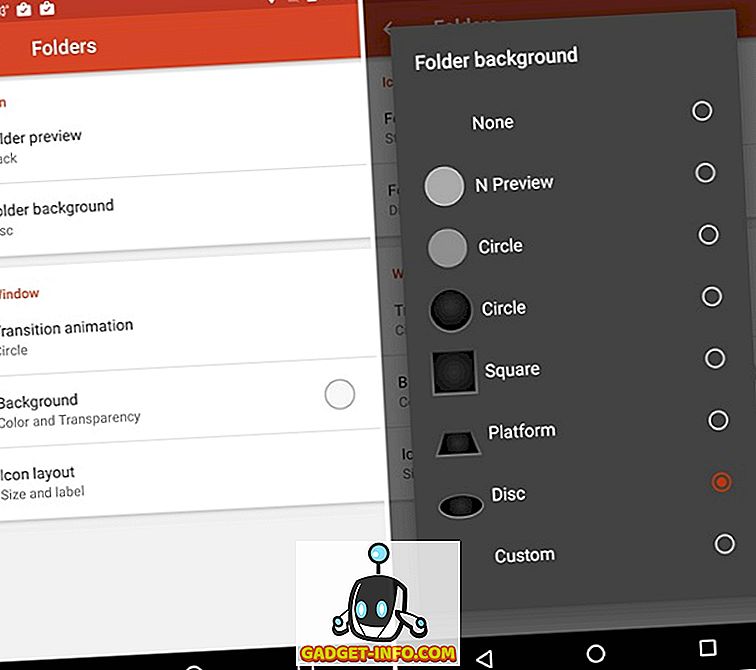
Pakeistame aplanko peržiūrą į „Stack“ ir aplanko foną į „Disc“, kad atitiktų juodąjį kontrastą, naudojamą valdikliuose.
Išvaizda
Nova Settings-> Look & feel yra tai, kur yra pagrindinis veiksmas. Čia galite pasirinkti piktogramos temą, slinkties ir animacijos greitį (atsipalaidavę, atsargos, nova, greitas, greitesnis nei šviesa), programų animacijas ir net priversti ekrano orientaciją, jei to norite. Jei nemėgstate matyti pranešimo juostos visą laiką, galite jį išjungti . Jūs galite įjungti „Tamsias piktogramas“, dėl kurių būsenos / pranešimo juostos piktogramos bus juodos.
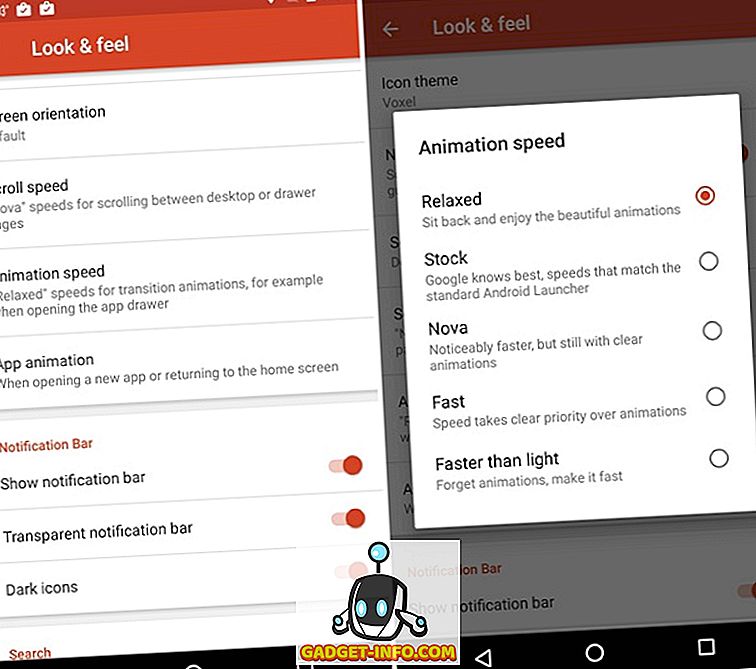
Norėdami suteikti temai, kuri papildė „zing“, pakeitėme animacijos greitį į „Atsipalaidavę“, kad „Wipe“ slinkties efekto dėka, paspaudus į kitą pradinį ekraną, gautumėte panašią animaciją. Taip pat įgalinome „Tamsias piktogramas“, kad atitiktų mūsų temų valdiklius ir piktogramų etiketes.
Nakties rėžimas
Jei jums patinka tamsios temos, turite pakeisti naktinio režimo tvarkaraštį į „Visada“ Nova Settings-> Night mode. Įjungus naktinį režimą, galite įjungti tamsią temą paieškos juostoje, stalčiuje, stalčių piktogramoje ir aplankuose.
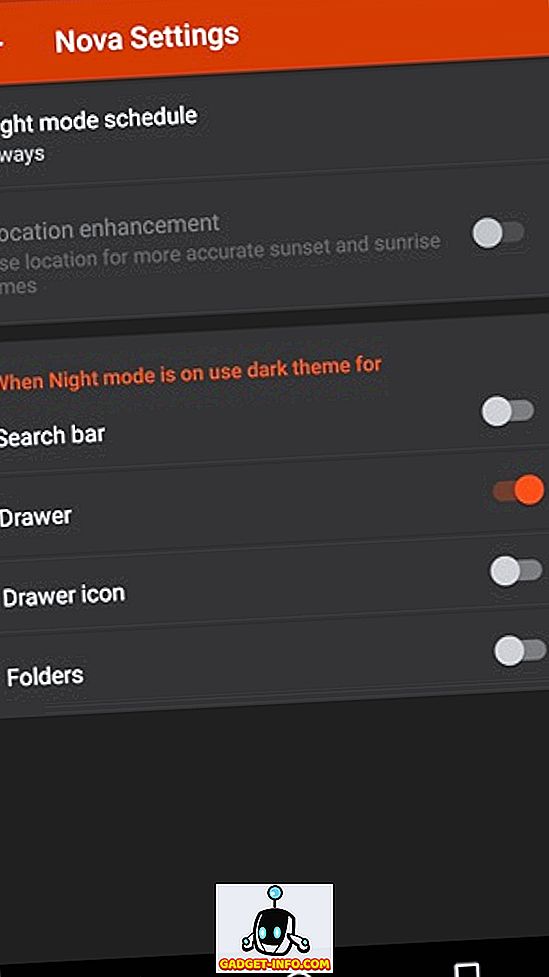
Gestai ir neskaitytos skaičiaus ženklai
Gestai yra tai, ką daro Nova paleidėjas nuostabus! Įkroviklis leidžia pasirinkti įvairius braukimo gestų veiksmus ( braukite aukštyn, braukite žemyn, prispauskite, suspauskite, dvigubai bakstelėkite, du pirštų svyravimus ir tt), kad galėtumėte paleisti programas, skambinti, ieškoti, naudoti „Google“ dabar ir padaryti tonų kitų veiksmų. Galite pasirinkti norimus veiksmus, nes, kai kalbama apie gestus, kiekvienam savo.
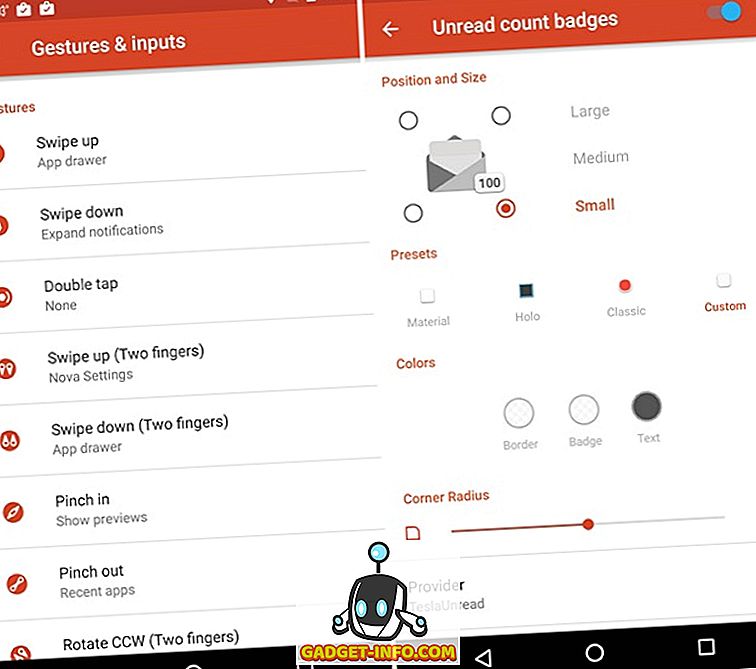
Neskaitytos skaičiaus ženkleliai nebėra „Android“ sąsajos dalis, tačiau, jei nufotografavote, kai jie buvo pašalinti, nesijaudinkite, „ Nova“ leidžia įjungti neskaitytų skaičių ženklelius ir net juos pritaikyti. Jei nežinote, neskaitytų numerių ženklai naudojami norint pranešti apie neskaitytus pranešimus apie laiškus, SMS žinutes ir pan. Jei norite juos įgalinti, turėsite įdiegti „TeslaUnread“, skirtą „Nova Launcher“, kuris stebi neskaitytų programų skaičiavimus. Kai įgalinta, galite tinkinti šių ženklų padėtį, dydį, stilių ir spalvą.
Pastaba : Svarbu pažymėti, kad kai kurios funkcijos ir parinktys apsiriboja „Nova Launcher Prime“, kuri yra mokama programa ($ 4, 99). „Prime“ versijos paketai įtraukiami į išskirtinius slinkties efektus (įskaitant „Wipe“ efektą, naudojamą mūsų temai), gestų palaikymą, galimybę paslėpti programas, piktogramų swipes ir kt.
Mes pakeitėme tik „Nova“ darbalaukį, doką, aplankus ir išvaizdą. Jei įdomu, kaip atrodo mūsų tema, žiūrėkite žemiau:
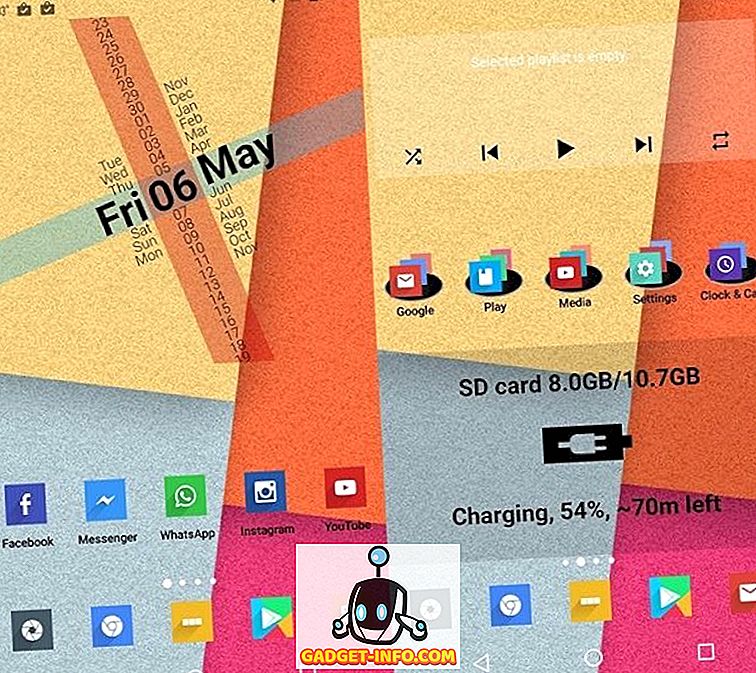
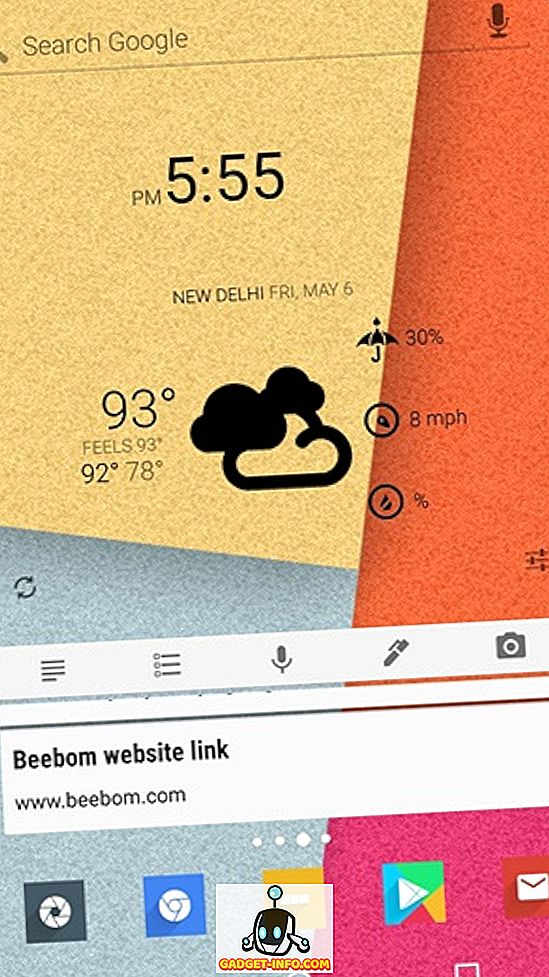
Kaip matote? Jei tai padarysite, galite lengvai atlikti pirmiau minėtus veiksmus ir gauti temą savo prietaise.
Čia pateikiamas greitas „Nova Launcher“ temos, kurią sukūrėme pagal pirmiau minėtus veiksmus, video peržiūra.
Pradėkite kurti savo „Nova Launcher“ temas
Mes esame tikri, kad dabar galite lengvai sukurti savo „Nova“ paleidimo temą. Mes rekomenduojame jums pirmiausia įgyvendinti mūsų temą, kad geriau suprastume, kaip veikia tam tikros programos. Kai įsisavinote Nova paleidimo temų kūrimo meną, dalinkitės savo temos nuotraukomis toliau pateiktame komentarų skyriuje.